Работа с системным реестром, часть 1
Как и в предыдущих версиях операционных систем из семейства Windows (включая Windows 9x/ME и Windows NT/2000/XP), реестр Windows Server 2003 представляет собой централизованную базу данных параметров настройки системы и работающих в ней приложений. В этом смысле реестр аналогичен разнообразным INI-файлам, а также файлам autoexec.bat и config.sys, которые использовались ранее. Реестр содержит информацию обо всех аппаратных средствах, программном обеспечении, операционной системе и сетевых параметрах компьютера. Эта сложная иерархическая база данных принимает участие во всех аспектах работы Windows. Хорошее понимание принципов работы реестра, выполняемых им задач, а также умение манипулировать реестром необходимо всем: системным и сетевым администраторам, специалистам из групп технической поддержки, а также опытным пользователям из числа программистов. Кроме того, для системных администраторов особенно важны вопросы администрирования и защиты реестра, а также его резервного копирования и восстановления.
Примечание
Как и в предыдущих системах, в Windows Server 2003 реестр также играет ключевую роль в управлении системной конфигурацией и представляет собой централизованное хранилище всей информации об аппаратных средствах, операционной системе и установленных приложениях, а также данных, управляющих пользовательской средой. Реестр по-прежнему хранится на диске в виде файлов ульев, в состав которых внесены лишь незначительные изменения. Однако в код реестра Windows XP/Windows Server 2003 были внесены изменения, направленные на повышение производительности системы за счет ускорения доступа к реестру и на снятие ограничений по размеру реестра, существовавших во всех предыдущих версиях, включая Windows 2000. Усовершенствования, внесенные в реестр, будут подчеркиваться далее по ходу изложения материала данной главы.
Интересное
Если вы рассматривается для кратковременной остановки отели Санкт-Петербурга, рекомендую неплохой новый отель “Серебряный Век”.
Как было показано в главе 3 “Загрузка операционной системы”, реестр становится необходимым уже на начальных этапах загрузки Windows. Проблемы при загрузке могут быть вызваны, в том числе, и повреждением реестра. Например, многие пользователи Windows NT/2000 испытывали этот шок, когда в процессе загрузки получали сообщение примерно следующего содержания:
Windows 2000 Could not start because the following file is missing or corrupt: \WINNT\SYSTEM32\CONFIG\SYSTEM You can attempt to repair this file by Starting Windows NT Setup using the original Setup floppy disk or CD-ROM. Select ‘r’ at the first screen to repair.
Аналогичное сообщение может появиться и в процессе работы с Windows Server 2003. Появление такого сообщения свидетельствует об отсутствии или повреждении важной части реестра — файла улья реестра SYSTEM (речь о принципах хранения реестра пойдет далее в этой главе). Приведенный пример убедительно демонстрирует, что единственная ошибка в системном реестре может не только повлиять на всю конфигурацию, но и сделать невозможным запуск операционной системы. Помимо этого, добиться корректной работы некоторых приложений можно также лишь через редактирование реестра. Таким образом, важность навыка редактирования реестра нельзя недооценивать.
Назначение реестра
Реестр пришел на смену конфигурационным файлам (INI-файлам) и призван был снять неудобства и ограничения, связанные с их использованием. В виде, более или менее напоминающем его нынешнюю структуру, реестр появился в Windows NT 3.5 (тогда он имел 4 корневых ключа: HKEY_LOCAL_MACHINE, HKEY_CURRENT_USER, HKEY_CLASSES_ROOT и HKEY_USERS). Новый компонент операционной системы был предназначен для того, чтобы заменить собой многочисленные инициализационные и установочные файлы, разбросанные по различным каталогам на жестком диске и сетевом сервере. Эти файлы требовались для обеспечения корректной работы операционной системы, приложений и аппаратных устройств, но управление ими было задачей сложной, трудоемкой и неудобной. Реестр как централизованная база данных представляет собой источник конфигурационной информации, где все параметры сведены воедино, что обеспечивает возможность эффективного управления операционной системой.
Перечисление компонентов Windows Server 2003, использующих реестр, и краткое описание их взаимодействия с этой базой данных приведено ниже.
- Программы установки (Setup). Каждый раз при запуске программы Setup или других установочных программ (для аппаратных и программных средств) происходит добавление в реестр новых конфигурационных данных. Начиная свою работу, все грамотно разработанные программы уста-новки считывают информацию реестра, чтобы определить, присутствуют ли в системе компоненты, обязательные для успешного завершения установки. Наконец, централизованный реестр позволяет приложениям совместно использовать конфигурационную информацию и предоставляет им больше возможностей взаимодействия между собой. Чтобы приложение могло получить статус “Designed for Windows”, оно должно активно и правильно использовать реестр, а также содержать утилиту, позволяющую корректно выполнить удаление этого приложения (uninstall utility), не удаляя компонентов, которые могут использоваться другими программами (.dll, .ocx и т. д.). Эта утилита использует информацию, хранящуюся в реестре.
- Распознаватель (Recognizer). Каждый раз при запуске компьютера распознаватель аппаратных средств (hardware recognizer) помещает в реестр список обнаруженных им устройств. На компьютерах с процессорами Intel распознавание аппаратных средств осуществляется программой Ntdetect.com и ядром операционной системы (Ntoskrnl.exe).
- Ядро системы (Ntoskrnl.exe). При старте системы ядро извлекает из реестра сведения о загружаемых драйверах устройств и порядке их загрузки. Кроме того, программа Ntoskrnl.exe передает в реестр информацию о себе (примером такой информации может служить, например, номер версии).
- Драйверы устройств. Драйверы устройств обмениваются с реестром параметрами загрузки и конфигурационными данными. Эти данные аналогичны строкам DEVICE=, которые можно найти в файле config.sys для запуска компьютера под управлением MS-DOS. Драйвер устройства должен сообщить об используемых им системных ресурсах, включая аппаратные прерывания и каналы DMA, чтобы система могла включить эти данные в реестр. Приложения и драйверы устройств могут считывать эту информацию реестра, предоставляя пользователям интеллектуальные программы инсталляции и конфигурирования.
- Административные средства. Административные средства системы, в том числе утилиты панели управления и оснастки, собранные в группу Administrative Tools, представляют собой наиболее удобные и безопасные (с точки зрения внесения возможных ошибок) средства модификации реестра. Редактор реестра, рассмотрению которого посвящен отдельный раздел данной главы, также полезен для его просмотра и, время от времени, для внесения изменений в конфигурацию системы.
- Пользовательские профили (user profiles). Windows NT/2000/XP, а также продукты из семейства Windows Server 2003 обеспечивают возможность создания множества пользовательских профилей. Вся информация, относящаяся к конкретному пользовательскому имени и ассоциированным с ним правам, хранится в реестре. Более подробная информация о пользовательских профилях будет приведена далее в этой главе, здесь же отметим, что пользовательский профиль определяет индивидуальные параметры настройки дисплея, параметры сетевых соединений, принтеры и многое другое. Пользовательские профили бывают следующих типов: локальные (local user profile), создаваемые автоматически при первой регистрации пользователя на локальном компьютере, “блуждающие” или перемещаемые (roaming user profile), создаваемые администратором и хранящиеся на сервере, и обязательные (mandatory user profile) — “блуждающие” профили, обязательные для применения. Информация о пользовательских профилях также хранится в реестре.
- Аппаратные профили (hardware profiles). Реестр, в отличие от INI-файлов, позволяет хранить множественные аппаратные конфигурации. Так, например, можно создать профили для dock-станций (что актуально для пользователей портативных компьютеров), а также профили для съемных устройств. Аппаратный профиль представляет собой набор инструкций, с помощью которого можно указать операционной системе, драйверы каких устройств должны загружаться при запуске компьютера. В процессе установки системы создается стандартный аппаратный профиль, который содержит информацию обо всех аппаратных средствах, обнаруженных на компьютере на момент инсталляции.
- HKEY_CLASSES_ROOT
- HKEY_CURRENT_USER
- HKEY_LOCAL_MACHINE
- HKEY_USERS
- HKEY_CURRENT_CONFIG
- Ускоренная обработка обращений к реестру. В Windows NT/2000 на производительность реестра влияла его фрагментация. Взаимосвязанные ячейки были разбросаны по всему файлу улья, вследствие чего попытки доступа к такой информации (например, поиск атрибутов ключа) могли приводить к генерации большого количества страничных прерываний и существенно снижали общую производительность системы. В Windows XP и Windows Server 2003 при выделении памяти для ячеек реестра применяется улучшенный алгоритм, при котором взаимосвязанным ячейкам реестра выделяется пространство в пределах одной и той же или близких страниц памяти, что снимает эту проблему.
- Улучшенные механизмы для работы с данными большого объема. Во всех версиях, предшествующих Windows XP, неэффективно работающее приложение могло создавать разреженные файлы реестра большого объема за счет постоянного увеличения значения параметра реестра малыми приращениями. В Windows XP и Windows Server 2003 эта проблема решена за счет реализации разбиения крупных ячеек на цепочки ячеек размером по 16 Кбайт.
- Строка меню. В этой строке содержатся основные пункты меню: File, Edit, View, Favorites (этот пункт меню впервые был введен в Windows 2000) и Help.
- Левая панель (левое подокно). Отображает иерархию реестра, организованную в виде ключей (в литературе они часто обозначаются термином “разделы”) и вложенных ключей (другие часто встречающиеся термины — “подключи” или “подразделы”).
- Правая панель (правое подокно). Показывает текущие параметры выбранного ключа реестра, известные также как значимые элементы (value entires). Каждый параметр реестра характеризуется именем, отображаемым в столбце Name правой панели, типом данных, отображаемым в столбце Туре (на тип данных указывает и небольшой значок, расположенный чуть левее имени), и значением, отображаемым в столбце Data.
- Строка состояния. Строка состояния указывает путь к выбранному элементу реестра. Она нужна, чтобы отображать полный путь к ключу реестра, в составе которого содержится выделенный параметр.
Примечание
Обязательные пользовательские профили (mandatory user profiles) поддерживаются в Windows XP и Windows Server 2003 только в целях обеспечения обратной совместимости с существующими доменами Windows NT 4.0. Если же в вашей сети уже применяются домены на базе Windows 2000 или Windows Server 2003, и необходимость обеспечения обратной совместимости отсутствует, то вместо обязательных пользовательских профилей рекомендуется использовать групповую политику (Group Policy).
Структура реестра
Как и реестры систем Windows NT/2000/XP, реестр Windows Server 2003 состоит из пяти так называемых корневых ключей (root keys):
Каждый отдельный ключ может содержать элементы данных, которые называются параметрами (value entries), а также дополнительные вложенные ключи (subkeys). Для понимания этой концепции можно провести аналогию с файловой системой. Ключи в структуре реестра аналогичны каталогам, а значимые элементы — файлам. Рис. 24.1 иллюстрирует иерархическую структуру реестра.
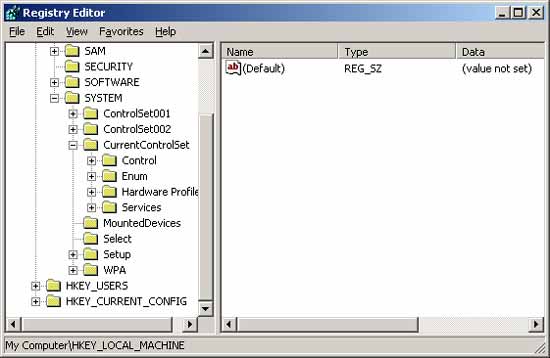
Рис. 24.1. Реестр имеет иерархическую структуру, и его ключи могут содержать вложенные ключи и параметры
Все имена корневых ключей начинаются со строки HKEY_, что указывает разработчикам программного обеспечения на то, что это — дескриптор, который может использоваться программой. Дескриптор (handle) — это значение, используемое для уникального описания ресурса, к которому программа может получить доступ. Описания корневых ключей реестра Windows NT/2000/XP и Windows Server 2003 приведены в табл. 24.1.
Таблица 24.1. Корневые ключи реестра
Следует обратить особое внимание на весьма существенное различие между реестрами Windows 9x/ME и Windows NT/2000/XP/Windows Server 2003, касающееся ключа HKEY_USERS. Как известно, в Windows 9x/ME не существует встроенных средств для предотвращения несанкционированного доступа к системе, и для регистрации нового пользователя не требуется наличия учетной записи. Ключ реестра HKEY_USERS в этих операционных системахсодержит вложенные ключи вида username, где username — входные имена пользователей.
В отличие от Windows 9x/ME и по аналогии с Windows NT/2000, Windows ХР и Windows Server 2003 для доступа пользователей в обязательном порядке требуют наличия пользовательской учетной записи (user account), причем это требование совершенно не зависит от того, принимает ли ваш компьютер участие в работе сети. Далее, Windows NT/ 2000/ХР или Windows Server 2003 идентифицируют пользователей не по входным именам (login names), а по идентификаторам безопасности (Security IDs, SIDs), большинство из которых является уникальными для каждого пользователя (в том числе и для пользовательских учетных записей в разных системах). Исключение составляют только так называемые “хорошо известные” SID (well-known SIDs), например, такие, как встроенная группа Everyone (S-1-1-0) или пользователь Creator Owner (S-1-3-0), полный список которых можно найти в статье Microsoft Knowledge Base Q243330 — “Well Known Security Identifiers in Windows 2000 and Windows ХР”. Если вы удалите пользовательскую учетную запись в локальной системе или в домене, а затем создадите новую с использованием того же входного имени, то для новой учетной записи будет сгенерирован новый SID. Идентификаторы безопасности имеют следующий формат: S-1-XXXXX1-YYYYY2-…-RID, где: S-1 — идентификатор безопасности (Security ID), версия 1; ХХХХХ — номер ведомства (authority number), YYYYYn — номера подразделений (subauthority numbers), RID — относительный идентификатор (Relative ID). Обратите внимание на то, что относительные идентификаторы (RID) уже не будут уникальны для каждого компьютера.
Примечание
Многие пользователи Windows, даже довольно опытные, часто ошибочно считают, что система идентифицирует пользователей по их регистрационной информации — входному имени (username или login name) и паролю (password). Следует особо подчеркнуть, что это распространенное мнение является ошибочным, т. к. система идентифицирует пользователей именно по их идентификаторам безопасности. Пользовательские профили также идентифицируются по ассоциированным с ними SID (рис. 24.2).
Данные реестра поддерживаются в виде параметров, расположенных под ключами реестра. Каждый параметр характеризуется именем, типом данных и собственно значением. Три части параметра реестра всегда располагаются в следующем порядке:

Рис. 24.2. В отличие от Windows 9x/ME и по аналогии с Windows NT/2000, Windows XP и Windows Server 2003 идентифицируют пользовательские профили по ассоциированным с ним идентификаторам безопасности (SID)
В табл. 24.2 перечислены типы данных, определенные для параметров реестра и используемые в системе.
Таблица 24.2. Типы данных для параметров реестра
system-administrators.info
Для системного администратора




Работа с системным реестром, часть 2
Проблема размера реестра
Одним из основных недостатков INI-файлов, использовавшихся для управления конфигурацией системы и приложений до введения реестра, являлась проблема, вызванная ограничением по размеру файла Win.ini, использовавшегося в ранних версиях Windows для хранения параметров настройки всех установленных в системе приложений. Каждое вновь устанавливаемое приложение вносило свои параметры в этот файл, вследствие чего он очень быстро рос. Когда размер файла Win.ini превышал установленное ограничение (не более 64 Кбайт), добавление новых записей в его состав создавало проблему, поскольку все дальнейшие изменения, вносимые в последние разделы этого файла (за пределами инициализационной границы), игнорировались.
Казалось, что с введением концепции реестра эта проблема была решена. Однако реестр, при всей своей прогрессивности, все же остался ограниченным по объему (на практике, его размер ограничивался до 80% от объема нерезидентного пула памяти). Поэтому проблема снова начала возникать с появлением приложений, интенсивно использующих реестр (к их числу относятся, например, СОМ и терминальные сервисы). При установке в системе таких приложений значительный объем нерезидентного пула поглощался реестром, оставляя слишком малый объем адресного пространства для других приложений, работающих в режиме ядра. В Windows NT/2000 для решения этой проблемы применяется ограничение по размеру реестра, т. е. существует возможность установить ограничение на размер, до которого может разрастаться реестр.
В отличие от Windows NT/2000, в Windows XP и Windows Server 2003 ограничение по размеру реестра практически снято. Код реестра был переработан таким образом, чтобы переместить реестр из нерезидентного пула и передать управление им диспетчеру кэша. Эта новая реализация позволяет реестру разрастаться до существенно больших размеров, нежели в предыдущих версиях, и фактически ограничивает его размеры только объемом доступного дискового пространства. Таким образом, ни в Windows XP, ни в Windows Server 2003 вы больше не найдете опции, позволяющей задать ограничение по размеру реестра.
Усовершенствования в структуре реестра
Новый подход к реализации реестра позволил также существенно повысить производительность системы за счет усовершенствований, перечисленных ниже.
Администрирование реестра
Непосредственное редактирование реестра, даже в тех случаях, когда оно необходимо, при условии неумелого выполнения может привести к большим неприятностям. Поэтому, если вы чувствуете себя неуверенно или просто не можете позволить себе затратить значительное время для проведения восстановительных работ, не ставьте смелых экспериментов над реестром своей операционной системы (будь то Windows NT 4.0/Windows 2000, Windows XP или Windows Server 2003). Вполне возможно, что единственная ошибка приведет к необходимости переустановки операционной системы.
Примечание
Для выполнения задач по конфигурированию системы, по мере возможности, рекомендуется использовать административные утилиты, т. к. их применение всегда предпочтительнее непосредственного редактирования реестра. Этот метод намного безопаснее, поскольку административные средства не позволяют сохранять в реестре некорректные значения. Если в процессе редактирования реестра будет допущена ошибка, то некорректное значение будет сохранено без предупреждения.
Использование редактора реестра
Большинство операционных систем Windows имеет в своем составе утилиты, предназначенные для просмотра и редактирования реестра, так называемые редакторы реестра. В Windows NT/2000 существует два таких редактора. Традиционная программа редактирования реестра Windows NT носит название Regedt32.exe. Эта программа наследуется от предыдущих версий Windows NT и позволяет редактировать реестр Windows NT/2000 с помощью методов, которые не поддерживаются в Windows 9x/ME. Более новая программа, Regedit.exe, была первоначально написана для Windows 95. Она обладает многими из возможностей Regedt32.exe и снабжена интерфейсом Windows Explorer. Версия Regedit.exe, которая имеется в составе Windows NT/2000, почти полностью идентична аналогичному приложению, имеющемуся в составе Windows 9x/ME. По сравнению с Windows NT/2000, Windows XP и продукты из семейства Windows Server 2003 и в этой области предлагают усовершенствование. Теперь все задачи по редактированию реестра могут выполняться только с помощью редактора реестра Regedit.exe, который в дополнение к своим традиционным возможностям предоставляет и все функции, которые ранее были доступны только через редактор Regedt32.exe (установка разрешений на доступ к ключам реестра, импорт и экспорт поддеревьев реестра и др.).
Примечание
Стоит, правда, отметить и то, что Regedit.exe в Windows XP и Windows Server 2003 не реализует одной, но очень важной функции, которая была присуща Regedt.32.exe. Речь идет о возможности использования редактора реестра в режиме “только для чтения”. Этот режим позволяет защитить реестр от случайных непреднамеренных изменений в процессе его просмотра и знакомства с его структурой. Именно наличие команды Read Only Mode в меню Options и делало Regedt32.exe предпочтительным средством, с помощью которого новички могли безбоязненно начинать знакомство со структурой реестра.
По умолчанию утилита Regedit.exe в процессе установки операционной системы копируется в каталог %SystemRoot% (например, C:\Windows). Обычно редактор реестра запускается с помощью команды Run (Выполнить) меню Start (Пуск).
Редактор реестра можно также запустить из командной строки с ключом /s. В этом случае Regedit.exe не будет предоставлять графического пользовательского интерфейса и не будет запрашивать подтверждения пользователя на выполнение указанной ему операции. Эта опция позволяет использовать редактор реестра в командных файлах. Например, чтобы выполнить импорт файла реестра MyRegSettings.reg в состав реестра без запроса подтверждения, дайте следующую команду: Regedit /s MyRegSettings.reg
Интерфейс программы Regedit
Окно редактора реестра Regedit.exe состоит из четырех основных областей (рис. 24.3).

Рис. 24.3. Окно редактора реестра Regedit.exe с обозначением основных областей
В окне редактора реестра Registry Editor отображаются ключи только верхнего уровня иерархии реестра, ответвляющиеся от значка My Computer. Это — имена корневых ключей, базовая информация о которых была приведена в начале этой главы.
Если выполнить щелчок мышью, указав курсором на значок [+], расположенный левее значка любой из папок, то развернется соответствующий ключ, в котором отобразится иерархия содержащихся в его составе вложенных ключей. Эта операция разворачивает дерево ключа реестра до следующего уровня вложенности и во многом напоминает аналогичную операцию раскрытия папок и вложенных папок в Explorer.
Если в составе вложенных ключей имеются другие вложенные ключи, то слева от них тоже будут находиться значки [+], которые можно в свою очередь развернуть для просмотра следующего уровня иерархии. Этот послойный метод организации реестра известен под названием вложения (nesting) и допускает множество уровней.
По достижении самого нижнего уровня вложения слева от вложенного ключа появится значок [—], который указывает, что дальнейшее раскрытие невозможно. После этого перемещение по иерархическому дереву будет возможно только в одном направлении — вверх. Если рядом с ключом нет ни значка [+], ни значка [—], это означает, что он не содержит вложенных ключей.
В табл. 24.5 приведен список клавиш, используемых для просмотра реестра с помощью Regedit.exe
Таблица 24.5. Клавиши, используемые в Registry Editor
В правой панели окна Registry Editor располагаются параметры реестра, каждый из которых характеризуется именем, типом данных, и собственно данными.
Каждый параметр реестра характеризуется именем. Многие параметры, предоставляемые Microsoft, используют имя Default (вы убедитесь в этом, когда начнете интенсивно работать с Registry Editor). Имена параметров располагаются в столбце Name правой панели окна Registry Editor. Эти имена присваиваются значимым элементам разработчиками приложений и физических устройств.
Типы данных, характеризующие параметры реестра, отображаются в столбце Туре.
Утилита Regedit.exe для удобства применяет также специальные значки, отображаемые чуть левее имен параметров и позволяющие быстро отличать двоичные данные от текстовых. Краткое описание значков, отображаемых в окне редактора реестра Regedit, приведено в табл. 24.6.
Таблица 24.6. Значки, соответствующие типам данных в окне Registry Editor
В столбце Data располагаются собственно данные (текстовые или двоичные), соответствующие значению выбранного параметра. Эти данные можно редактировать, модифицировать или создавать в целях оптимизации той или иной функции.
Последующие разделы содержат инструкции по использованию этих возможностей, а также указания по внесению модификаций в реестр.
Команды меню File
Команда Import (Импорт) позволяет импортировать в реестр предварительно экспортированные REG-файлы и файлы ульев реестра.
Команда Export (Экспорт) позволяет сохранить весь реестр или его часть в виде REG-файла или файла другого типа, например, файла улья реестра или текстового файла формата ASCII.
Чтобы экспортировать ветвь реестра, выполните следующие действия:
1. Выделите ветвь реестра, затем выберите в меню File (Файл) команду Export.
2. В поле File name открывшегося диалогового окна Export Registry File (рис. 24.4) введите имя файла. По умолчанию файлу будет присвоено расширение reg. Чтобы сохранить экспортируемый файл в другом формате, выберите нужную опцию из списка Save as type, расположенного непосредственно под полем File name. Обратите внимание, что, несмотря на все внешнее сходство, утилиты Regedit.exe, поставляемые в составе Windows 9x, Windows NT 4.0, Windows 2000, Windows XP и Windows Server 2003, представляют собой разные версии этого приложения. Поэтому версия Regedit.exe из Windows XP или Windows Server 2003 позволяет сохранять экспортированные файлы реестра как в формате Windows XP/ Windows Server 2003 (для этой цели служит опция Registration Files (*.reg)), так и в формате файлов реестра Windows 9x/NT 4 (для этой цели служит опция Win9 x/NT 4 Registration Files (*.reg)).

Рис. 24.4. Диалоговое окно Export Registry File
3. Если требуется сохранить часть реестра, выбирайте опцию сохранения только выделенной ветви реестра. Для этого установите переключатель Selected branch из группы Export range. Однако, если вы часто модифицируете реестр, то экспорт всего реестра целиком — неплохая идея. Это даст вам дополнительные гарантии восстановления в случае ошибки.
4. Нажмите кнопку Save.
Сохраненный файл можно просмотреть в текстовом редакторе, чтобы убедиться в правильности сохранения. Экспортированные файлы реестра содержат текст ASCII без каких-либо символов форматирования.
Внимание
Нужно помнить, что файлы с расширением гед по умолчанию ассоциированы с приложением Regedit.exe. По умолчанию над такими файлами выполняется операция merge (слияние), которая импортирует содержимое данного файла в реестр. Чтобы избежать случайного импорта в реестр экспортированного файла, будьте внимательны и осторожны при обращении с такого рода файлами.
Обращаясь с экспортированными файлами реестра, следует соблюдать осторожность, особенно в том случае, если экспорт производится с целью экспериментов. Например, опытные администраторы, хорошо знакомые с реестром, экспериментируют над своей системой или решают некоторые проблемы путем редактирования экспортированного файла реестра, а затем импортируют его обратно в систему. Однако перед тем, как вносить такие изменения, рекомендуется принять следующие меры предосторожности:
1. Предварительно создайте резервную копию экспортированного файла, который требуется редактировать. Если при редактировании будет допущена ошибка, которая приведет к возникновению проблем, можно будет импортировать в реестр резервную копию этого REG-файла.
2. Если вы часто экспериментируете с реестрами различных операционных систем, то экспортированные файлы реестров каждой из этих операционных систем рекомендуется держать отдельно друг от друга, в различных каталогах, специально выделенных для этой цели. Это поможет избежать случайного импорта в систему несовместимого файла реестра.
Команды Load Hive (Загрузить улей) и Unload Hive (Выгрузить улей) действуют по аналогии с одноименными командами, существовавшими в редакторе реестра Regedt32.exe. Они позволяют загрузить в реестр ранее сохраненный файл улья или выгрузить ранее загруженный файл улья соответственно. Следует отметить, что эти команды меню File действуют только применительно к ключам HKEY_USERS И HKEY_LOCAL_MACHINE и будут эфективны только в том случае, когда выбран один из этих ключей. Во всех остальных случаях эти команды будут недоступны. Улей, будучи загружен в реестр, станет вложенным ключом одного из упомянутых выше ключей.
Команда Connect Network Registry (Подключить сетевой реестр) позволяет выполнить редактирование реестра на другом компьютере, работающем в составе сети.
Чтобы отключиться от реестра, расположенного на удаленном компьютере, используется команда Disconnect Network Registry (Отключить сетевой реестр). Если вы на текущий момент не подключены к сетевому реестру, эта опция будет недоступна.
Примечание
Для выполнения таких процедур, как загрузка и выгрузка ульев, а также подключение к реестру удаленного компьютера, необходимо иметь права администратора или пользователя из группы Administrators. Если компьютер подключен к сети, то параметры настройки сетевой политики также окажут влияние на возможность выполнения этих процедур.
Команду Print из меню Registry можно использовать для распечатки выбранной ветви реестра (которая может потребовать довольно большое количество листов бумаги).
Команда Exit закрывает окно Regedit и завершает сеанс работы с этой программой.
Команды меню Edit
Команда Modify (Изменить) используется для изменения данных, содержащихся в составе параметров реестра. Эта опция будет доступна только в том случае, если выбрать один из параметров, перечисленных в правой панели окна Registry Editor. Команда Modify Binary Data (Изменить двоичные данные) позволяет редактировать любые данные (в том числе и данные других форматов) в окне двоичного редактора. Эта команда также будет доступна только в том случае, если выбран один из параметров реестра, перечисленных в правой панели окна редактора реестра.
Команда New (Создать) позволяет добавлять в реестр новые ключи и параметры строковых типов, двоичные параметры и параметры типа REG_DWORD (рис. 24.5). Выбирать тип параметра можно в подменю New в контекстном меню, раскрывающемся по нажатию правой кнопки мыши на выбранном ключе.

Рис. 24.5. Команда New позволяет добавлять в реестр новые ключи, а также строковые и двоичные параметры
Опции Rename (Переименовать) и Delete (Удалить) меню Edit позволяют, соответственно, переименовать или удалить значимый элемент реестра. Удалить значимый элемент можно и другим способом: выделите нужный элемент, выполнив на нем щелчок мышью, а затем нажмите клавишу . Аналогичным образом, для быстрого переименования значимого элемента можно указать на него курсором, выполнить щелчок правой кнопкой мыши, выбрать из контекстного меню команду Rename и ввести новое имя.
Примечание
Удаление параметров и ключей реестра с помощью утилиты Regedit — это необратимая операция. Regedit не имеет команды Undo, поэтому при удалении параметров и ключей следует соблюдать осторожность.
Команда Copy Key Name (Копировать имя раздела) позволяет скопировать в буфер обмена имя ключа, выделенного на текущий момент. Впоследствии скопированное имя можно вставить в любой текст с помощью команды Paste (Вставить), имеющейся в любом текстовом редакторе. Поскольку реестр представляет собой сложную иерархическую базу данных, пути к нужному элементу могут оказаться очень длинными и сложными для запоминания. Поэтому многие по достоинству оценили удобство этой функции. Команду Copy Key Name очень удобно использовать в сочетании с командами Find и Find Next.
Команды Find (Найти) и Find Next (Найти далее) используются для поиска конкретных элементов или данных (включая строки и слова) в реестре. Можно выполнять поиск ключей, параметров, данных или любой их комбинации. Искомые значения могут быть как текстовыми, так и числовыми. Наконец, особого внимания заслуживает команда Permissions (Разрешения), которая позволяет управлять правами доступа к ключам реестра и осуществлять аудит действий в отношении ключей реестра. Здесь необходимо упомянуть, что в Windows NT/2000 эти возможности были доступны только в Regedt32.exe, где для их установки требовалось использовать опции меню Security. В Windows XP и Windows Server 2003 все эти функциональные возможности были интегрированы в состав редактора реестра Regedit.exe. Права доступа к ключам реестра можно назначать вне зависимости от типа файловой системы на разделе, где содержатся файлы операционной системы.
Примечание
Изменение прав доступа к ключу реестра может иметь серьезные последствия. Например, если вы установите права доступа типа No Access на ключ, необходимый для конфигурирования сети с помощью опции Network Connections из Control Panel, то это приложение работать не будет. Права полного доступа (Full Control) к ключам реестра должны иметь, как минимум, члены группы Administrators и сама операционная система (Operating System). Такая установка прав доступа позволяет гарантировать возможность восстановления ключа реестра администратором при запуске системы.
Поскольку установка ограничений по правам доступа к ключам реестра может иметь серьезные последствия, зарезервируйте эту меру для ключей, добавляемых вами с целью настройки отдельных индивидуально разработанных приложений или иных видов индивидуальной настройки. Изменив права доступа к ключам реестра, обязательно установите в системе аудит, а затем проведите наблюдения за различными видами системной активности, регистрируясь в системе с использованием различных пользовательских и административных учетных записей.
Примечание
Для того чтобы получить возможность выполнить эти действия, необходимо зарегистрироваться в системе от имени пользователя, имеющего административные права.